측면 패널 아이콘은 기록입니다. Chrome에서는 더 나은 탐색을 위해 툴바 고정 기능을 도입합니다.
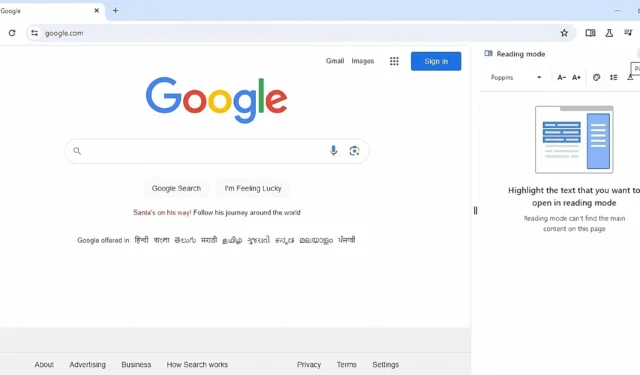

Google은 앞으로 ‘도구 모음 고정’을 위해 Chrome 브라우저에서 측면 패널 버튼을 제거하기로 결정했습니다. 이는 사용자에게 더 많은 사용자 정의 옵션을 제공하고 도구 모음에서 다양한 측면 패널에 직접 액세스할 수 있게 하여 시간과 클릭을 절약합니다.
측면 패널은 사용자가 화면 측면의 별도 패널에서 다양한 기능에 액세스할 수 있도록 하는 Google Chrome 브라우저의 기능입니다. 2022년 3월 출시된 Chrome 99에 도입되었습니다. 측면 패널을 사용하여 방해 없는 모드에서 북마크 관리, 검색 기록 보기, 웹 검색, 기사 읽기 등을 수행할 수 있습니다.
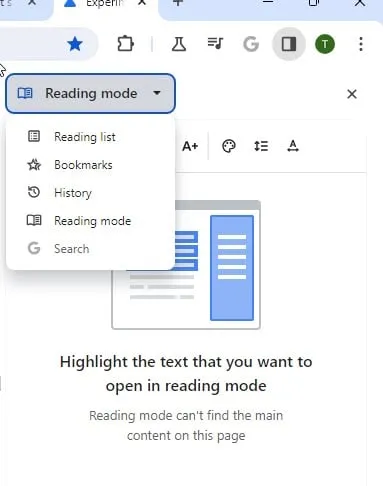
Chrome 측면 패널에서는 북마크, 읽기 목록, 기록 읽기 모드<와 같은 여러 기능에 편리하게 액세스할 수 있습니다. a i=3> 및 Google 검색에는 몇 가지 단점도 있습니다.
예를 들어 측면 패널은 화면의 일부를 차지하므로 웹 페이지나 기타 애플리케이션을 보는 데 사용할 수 있는 공간이 줄어들 수 있습니다. 다른 브라우저에 비해 Chrome은 측면 패널이나 기타 기능을 맞춤설정하기 위한 옵션이 더 적습니다.
Chrome은 툴바 고정을 위해 측면 패널 아이콘을 버립니다.
Google은 이제 측면 패널 아이콘을 버리고 도구 모음의 측면 패널 아이콘으로 교체하여 측면 패널 드롭다운에서 선택하여 사용하던 기능에 더 쉽게 액세스할 수 있도록 계획하고 있습니다.

Chrome의 향후 버전에서는 읽기 모드, Google 검색, 방문 기록, 읽기 목록 및 기타 측면 패널 기능을 툴바에 고정할 수 있습니다. 도구 모음을 정리하고 싶을 때마다 언제든지 고정을 해제할 수 있습니다.
Chrome 브라우저에서 새로운 측면 패널 고정을 활성화하는 방법은 다음과 같습니다.
- 방문chrome://flags
- ‘고정’을 검색하고 ‘측면 패널 탐색 고정 및 업데이트 고정‘을 활성화합니다.

- Chrome 브라우저를 다시 시작하세요.
그러면 측면 패널 아이콘이 제거됩니다.
측면 패널 기능을 Chrome 도구 모음에 고정하려면 다음 단계를 따르세요.
Chrome 툴바에 측면 패널 기능을 고정하는 방법
- 메뉴 >를 클릭하세요. 추가 도구 > 읽기 모드.
- “도구 모음에 고정” 옵션을 클릭하세요.
2. 북마크 측면 패널을 툴바에 고정:
- 메뉴 >를 클릭하세요. 북마크 및 목록, ‘모든 북마크 표시‘ 선택
- 도구 모음에 북마크를 고정합니다.
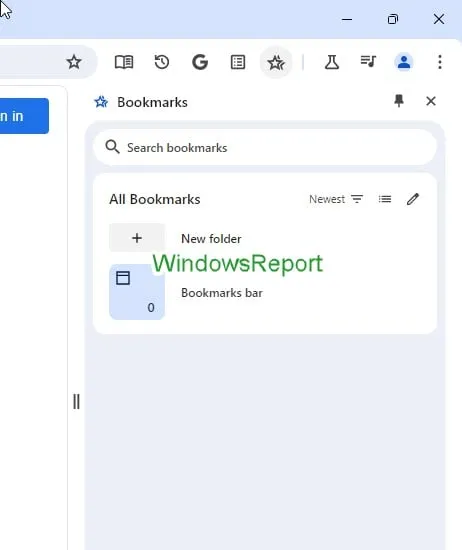
3. Chrome의 툴바에 기록 측면 패널 고정:
- 메뉴 > 기록 >그룹화된 기록
- 도구 모음에 기록을 고정합니다.
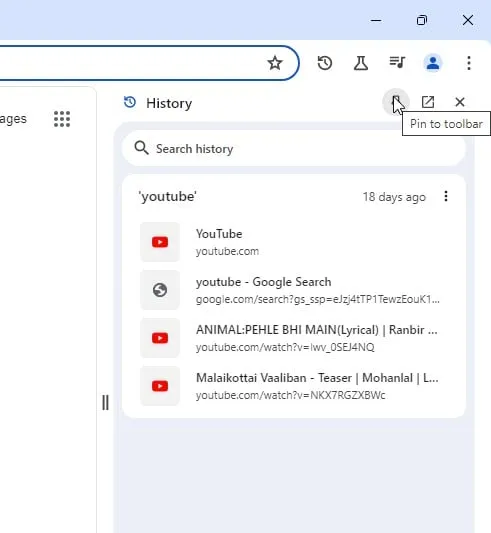
- 메뉴 >를 클릭하세요. 북마크 및 목록 > 읽기 목록 > 읽기 목록 표시
- 도구 모음에 옵션 고정
5. Google 검색 측면 패널을 툴바에 고정:
- 웹페이지를 방문하여 메뉴를 클릭하세요.
- ‘Google 검색으로 이 페이지 검색‘을 선택합니다.
- 도구 모음에 고정하려면 옵션을 클릭하세요.
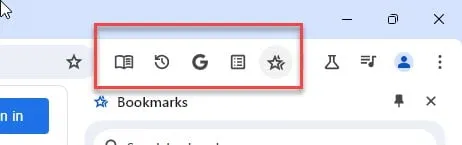
측면 패널 아이콘은 항상 한 곳에서 모든 Chrome 기능에 액세스하는 데 유용합니다. Google에서는 이제 측면 패널 모음을 더 빠르게 탐색할 수 있도록 이 아이콘을 제거하고 툴바로 고정하는 기능으로 대체하고 있습니다. 이 변경 사항은 Chrome 버전 121 이상에 적용됩니다.
이 변화에 대해 어떻게 생각하시나요? 아래 댓글로 여러분의 생각을 알려주세요.


답글 남기기